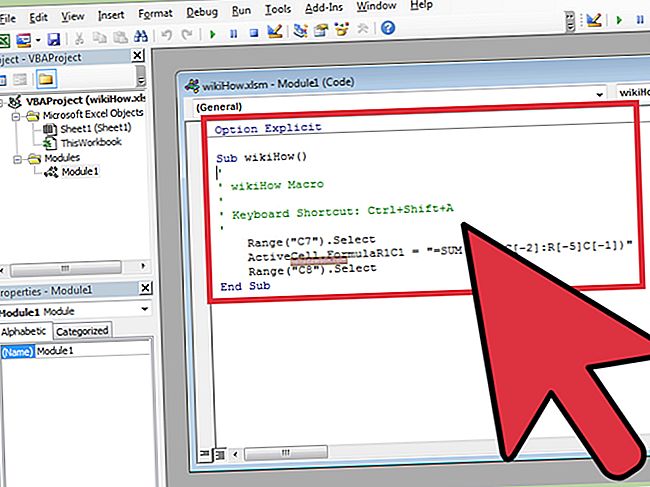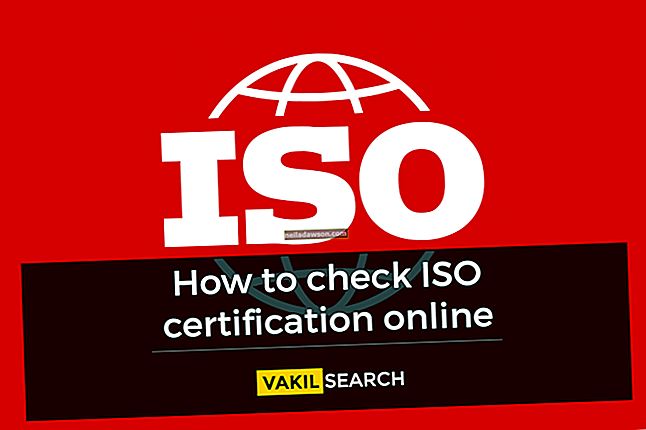Jos haluat täyttää lomakkeen PDF-muodossa, jota ei ole määrätty sinua varten, sinulla on useita vaihtoehtoja. Voit muokata PDF-tiedostoa Adobe Acrobatissa tai muussa PDF-muokkaustyökalussa, jonka avulla voit käyttää PDF-lomakkeita ja luoda uusia.
Microsoft Word voi myös tuoda PDF-tiedostoja ja muuttaa ne muokattaviksi Word-asiakirjoiksi, vaikka niitä voidaankin muuttaa hieman prosessin aikana. Joidenkin verkkotyökalujen avulla voit myös lisätä tekstiä, allekirjoituksia ja muuta tietoa PDF-tiedostoon.
Tuo PDF Wordiin
Jos sinulla on Microsoft Word toimistossa tai kotona, voit tuoda ja muokata PDF-tiedostoa kyseisen tekstinkäsittelytyökalun avulla. Napsauta vain "Tiedosto" -valikkoa, napsauta "Avaa" ja selaa PDF-tiedostoon, aivan kuten tavallisen Word-asiakirjan. Word tekee kopion PDF-tiedostosta Word-muodossa eikä muuta alkuperäistä tiedostoa, ellet vie sitä myöhemmin samaan tiedostonimeen.
Pystyt muokkaamaan muunnettua PDF-tiedostoa samalla tavalla kuin mitä tahansa muuta Wordin tiedostoa, mukaan lukien tekstin, kuvien ja muotoilun lisääminen ja muuttaminen. Jos PDF-tiedostossa on jonkinlainen muoto, voit täyttää sen.
Muotoilu voi muuttua jonkin verran, kun avaat tiedoston Wordissa. Mukauta muotoilua Wordin ominaisuuksien avulla, jotta asiakirja näyttää haluamallasi tavalla.
Vie täytetty lomake
Kun olet valmis, voit tulostaa täytetyn lomakkeen, tallentaa sen tavallisena Word-asiakirjana Tiedosto-valikossa tai viedä sen PDF-muotoon. Jos haluat luoda uuden PDF-tiedoston Wordista, napsauta "Tiedosto" -valikkoa, napsauta sitten "Vie" ja sitten "Luo PDF / XPS-asiakirja".
Varmista, että asetukset ovat haluamallasi tavalla, ja napsauta "OK" -painiketta. Valitse, mihin haluat tallentaa tiedoston, ja anna sille haluamasi tiedostonimi. Napsauta "Julkaise" tallentaaksesi PDF-tiedoston.
Adobe Acrobatin käyttö PDF-tiedostojen kanssa
Voit lisätä täytettäviä lomakkeita PDF-tiedostoon Adobe Acrobatin avulla. Voit tehdä tämän napsauttamalla Acrobatin Työkalut-välilehteä ja valitsemalla Valmistele lomake. Selaa tiedostoon, jonka haluat tehdä täytettäväksi, tai noudata ohjeita skannataksesi paperidokumentin, jos sinulla on skanneri.
Acrobat lisää yleensä joitain lomakekenttiä paikkoihin, joiden se arvaa haluavan. Säädä tai siirrä niitä tai lisää uusia työkalupaneeleilla, jos haluat tehdä niin. Kun olet valmis, tallenna tiedosto ja jaa se muiden kanssa "Tiedosto" -valikossa. Muut ihmiset voivat avata tiedoston Adobe Readerilla, verkkoselaimella tai muulla PDF-ohjelmalla ja täyttää lomakkeen.
Voit avata täytettävän lomakkeen Readerissa ja täyttää lomakkeen, mutta uuden täytettävän lomakkeen luomiseen tarvitaan maksettu Acrobatin versio.
Muiden ohjelmistojen käyttö
Muut PDF-muokkaustyökalut, mukaan lukien online-työkalut, voivat myös lisätä täytettäviä lomakkeita PDF-tiedostoihin. Etsi ohjelma, jossa on tarvitsemasi ominaisuudet edulliseen hintaan, tai jopa ilmainen työkalu, jos se vastaa tarpeitasi.
Voit myös käyttää erilaisia online-allekirjoitusohjelmia, kuten HelloSign ja DocuSign, lisätäksesi sisältöä, kuten tekstiä, päivämääriä ja allekirjoituksia, mihin tahansa PDF-dokumenttiin tai valmistella kenttiä muille täyttämistä ja allekirjoittamista varten. Monet näistä työkaluista tarjoavat yhdistelmän ilmaisia ja maksettuja suunnitelmia.
Jos käytät tällaista ohjelmaa laillisesti sitovien allekirjoitusten keräämiseksi tai lisäämiseksi, varmista, että ymmärrät, mitä sinun lainkäyttöalueellasi vaaditaan allekirjoitettavan asiakirjan tyypille.